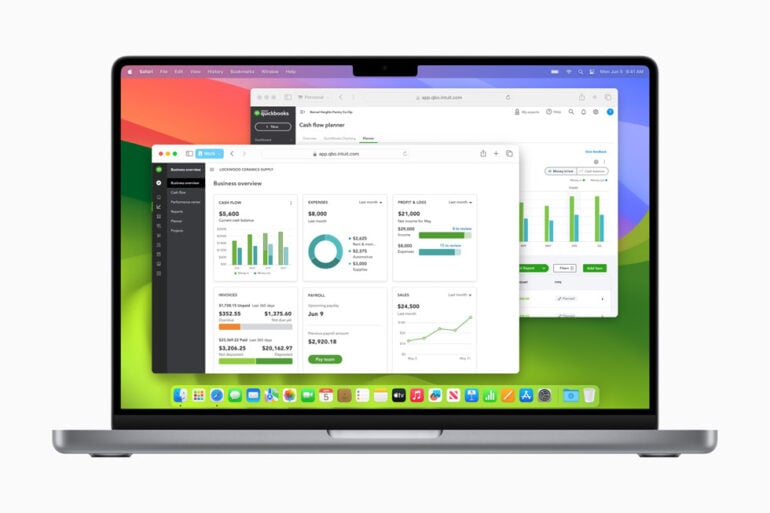
Con il nuovo aggiornamento a macOS Sonoma in arrivo, scopriamo tutti i passaggi da seguire per preparare al meglio il Mac all’installazione del nuovo sistema operativo.
Mac compatibili con macOS Sonoma
Questi sono i Mac supportati sui quali è possibile installare macOS Sonoma:
- iMac 2019 e successivi
- iMac Pro 2017 e successivi
- MacBook Air 2018 e successivi
- MacBook Pro 2018 e successivi
- Mac Pro 2019 e successivi
- Mac Studio 2022 e successivi
- Mac mini 2018 e successivi
Se il Mac rientra tra questi modelli, anche se ha il chip Intel, allora di seguito elenchiamo tutti i passaggi consigliati per preparare al meglio il computer.
Aggiorna le app, i plugin e le estensioni
Per evitare problemi di compatibilità di qualsiasi genere, consigliamo di verificare già da ora la disponibilità di nuovi aggiornamenti su Mac App Store o sui siti degli sviluppatori per tutte le app, i plugin e le estensioni installate sul Mac. Ancora, è consigliabile avere anche l’ultimo aggiornamento dell’attuale sistema operativo, ovvero macOS Ventura.
Inoltre, se si utilizzano app fondamentali per il proprio lavoro che non supporteranno macOS Sonoma, consigliamo di attendere prima di installare l’aggiornamento del sistema operativo e approfondire la tematica per capire se sarà possibile continuare ad usare il software oppure se è consigliabile installare il nuovo sistema operativo su una partizione dedicata del disco per non mandarlo in conflitto con le app business critical. Sostanzialmente, però, la maggior parte delle app principali è già compatibile con il nuovo sistema operativo e tutto ciò che funziona con Ventura dovrebbe funzionare senza problemi con Sonoma.
Pulizia del Mac e razionalizzazione delle app
Il secondo passo da seguire è quello di pulire il Mac eliminando tutti i contenuti inutili e superflui come documenti, app, estensioni e tanto altro. Può essere anche utile razionalizzare le app presenti sul Mac cercando di capire quali sono quelle che non vengono mai utilizzate e avere, di conseguenza, anche una maggiore consapevolezza dei software presenti sul computer. Questo, non solo aiuta a livello mentale, ma permette all’utente di concentrarsi sulle operazioni eseguite quotidianamente con il proprio Mac, ottimizzando gli spazi liberi sul disco.
Ci sono tanti metodi per risparmiare spazio su Mac e organizzare i contenuti e, in base alle esigenze degli utenti, si può operare manualmente nel Finder e nelle varie app oppure usare software di pulizia, controllo duplicati e via discorrendo. L’importante è tenersi larghi con almeno 20GB di spazio utile all’aggiornamento.
Backup del Mac: come preparare l’aggiornamento a macOS Sonoma
Prima di procedere con l’aggiornamento a macOS Sonoma, è importante effettuare un backup del Mac tramite Time Machine (scelta consigliata) o tramite eventuali software di terze parti così da avere a disposizione il più recente salvataggio dello stato del Mac da poter ripristinare in caso di problemi durante l’aggiornamento.
Quando installare macOS Ventura?
Se si usa il Mac per lavoro, può essere una buona idea attendere qualche giorno prima di procedere con l’update a macOS Monterey, così da appurare se ci sono eventuali bug e se le app che più vengono utilizzate funzionano senza problemi. Solitamente, le nuove versioni di macOS funzionano perfettamente, ma in alcuni casi è meglio non rischiare.
Chi ha già la beta installata cosa deve fare?
Se l’ultima beta installata è la Release Candidate, ovvero l’ultima rilasciata da Apple, teoricamente non dovrebbero apparire nuove versioni nella voce Aggiornamento software, a meno che Apple non cambi la build prima dell’effettivo rilascio pubblico. Se non dovesse apparire nulla, non preoccupatevi: avete già l’ultima versione installata e quando ci saranno nuove versioni sarà possibile installarli come sempre. Sta a voi decidere se mantenere gli aggiornamenti delle versioni beta, in futuro, oppure se attendere solo gli update finali.
Sul sito Apple è presente una pagina di anteprima che mostra i principali cambiamenti del sistema.
Installazione di macOS Sonoma
Per aggiornare il proprio sistema operativo e installare macOS Sonoma ci sono pochi passaggi da seguire:
- Collegare il Mac a una sorgente di alimentazione e assicurarsi che sia connesso ad internet
- Aprire il Mac App Store e nella barra di ricerca scrivere Sonoma (che sarà visibile con ogni probabilità già in home page)
- Cliccare su Ottieni e poi su Installa.
- Non appena il download sarà completato, seguire i passaggi indicati dalla procedura guidata. La procedura non sarà brevissima e potrebbe comportare alcuni riavvii del Mac.
- Una volta terminata, il nuovo macOS Sonoma sarà pronto all’uso.
Se avete più Mac da aggiornare, potrebbe essere utile anche creare una chiavetta USB per l’avvio diretto dell’installer, così da non dover attendere il download del sistema su ogni computer. Solitamente, è possibile farlo tramite delle utility dedicate ma anche tramite il Terminale di macOS come abbiamo indicato qualche tempo fa per l’installazione di Monterey.

